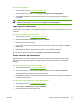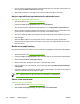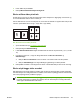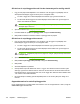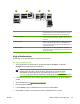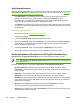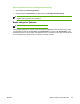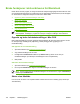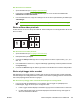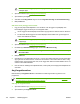HP Color LaserJet 4700 User Guide
Angi fargealternativer
Alternativene i kategorien Farge styrer hvordan farger tolkes og skrives ut fra programmer. Du kan velge
Automatisk eller Manuell for fargealternativer. Hvis du vil ha mer informasjon, kan du se
Behandle
fargealternativer for skriver på Windows-datamaskiner.
●
Velg Automatisk for å optimalisere fargene og halvtonene som brukes til hvert element i et
dokument (for eksempel tekst, grafikk og bilder). Innstillingen Automatisk gir ekstra
fargealternativer for programmer og operativsystemer som støtter fargebehandlingssystemer.
Denne innstillingen anbefales for utskrift av alle fargedokumenter.
●
Velg Manuell for å justere farger og halvtoner manuelt for tekst, grafikk og bilder. Hvis du bruker
en PCL-driver, kan du justere RGB-dataene. Hvis du bruker PS-driveren, kan du justere RGB- eller
CMYK-dataene.
Slik angir du fargealternativer
1. Åpne skriverdriveren (se
Få tilgang til skriverdrivere).
2. Velg kategorien Farge.
3. I området Fargealternativer velger du alternativet du vil bruke.
4. Hvis du velger Manuell, klikker du på Innstillinger for å åpne dialogboksen Fargeinnstillinger.
Juster de enkelte innstillingene for tekst, grafikk og bilder. Du kan også justere de generelle
utskriftsinnstillingene. Klikk på OK.
5. I området Fargetemaer velger du det alternativet for RGB-farge som du vil bruke.
6. Klikk på OK. Produktet er nå konfigurert til å bruke fargealternativene du har valgt.
Bruke dialogboksen Alternativer for HP Digital bildebehandling
Alternativer for HP Digital bildebehandling gjør det enkelt å få bedre fotografier og bilder.
Merk Alternativer for HP Digital bildebehandling finnes for Windows 2000, Windows XP og
Windows Server 2003.
Følgende alternativer finnes i dialogboksen Alternativer for HP Digital bildebehandling:
●
Kontrastfremheving: Forbedre farger og kontrast for falmede bilder automatisk. Klikk på
Automatisk for å bruke skriverprogramvaren til å lysne bildet og bare fokusere på områder som
trenger justering.
●
Digital blits: Juster eksponeringen i mørke områder i bildet for å få frem detaljer. Klikk på
Automatisk for å bruke skriverprogramvaren til å balansere lys og mørke automatisk.
●
SmartFocus: Forbedre bildekvaliteten og klarheten i bilder med lav oppløsning, for eksempel bilder
som er lastet ned fra Internett. Klikk på På for å bruke skriverprogramvaren til å gjøre detaljene i
bildet skarpere automatisk.
●
Skarphet: Juster bildeskarpheten slik du vil ha den. Klikk på Automatisk for å bruke
skriverprogramvaren til å angi skarphetsnivået for bildet automatisk.
●
Utjevning: Gjør et bilde mykere. Klikk på Automatisk for å bruke skriverprogramvaren til å angi
utjevningsnivået for bildet automatisk.
120 Kapittel 4 Utskriftsoppgaver NOWW